Von verschiedenen PS4-Benutzern wurden Fragen gestellt, nachdem sie den Fehlercode CE-30002-5 erhalten hatten, als sie versuchten, ein auf einer externen Festplatte gespeichertes Spiel zu spielen.. Andere Benutzer erhalten diesen Fehlercode jedes Mal, wenn sie versuchen, die neueste Firmware-Version herunterzuladen oder zu installieren. In den meisten Fällen, Das Problem tritt auf, nachdem das PS4-System während der Installation eines Software-Updates heruntergefahren wird.
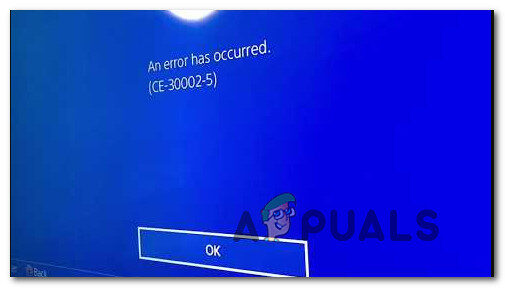
Was verursacht den Fehlercode CE-30002-5?
Wir haben dieses spezielle Thema untersucht, indem wir uns verschiedene Benutzerberichte und häufig verwendete Reparaturstrategien angesehen haben, um diesen Fehlercode zu beheben.. Es stellt sich heraus, dass es mehrere verschiedene Schuldige gibt, die für dieses spezielle Problem verantwortlich sein können.:
-
Herunterfahren der PS4 beim Installieren eines Software-Updates: Dies ist die häufigste Ursache für dieses spezielle Problem. In bestimmten Szenarien, Das Software-Update wird in diesem Fall die konventionelle Installation verweigern. In diesem Fall, Sie können das Problem lösen, indem Sie die neueste Firmware über den abgesicherten Modus installieren.
-
Die externe Festplatte ist in einem nicht unterstützten Format formatiert: wenn dieses Problem auftritt, wenn Sie versuchen, ein Spiel zu starten, das auf einer externen Festplatte oder einem SSD-Laufwerk gespeichert ist, Der Fehler ist wahrscheinlich darauf zurückzuführen, dass das Systemdateiformat behoben oder nicht mit dem PS3-System kompatibel ist. In diesem Fall, Sie können das Problem lösen, indem Sie das externe Laufwerk mit dem exFat-Format formatieren.
Wenn Sie derzeit Schwierigkeiten haben, dieselbe Fehlermeldung zu beheben, Dieser Artikel bietet Ihnen verschiedene Reparaturstrategien. Dann, Sie finden eine Sammlung von Methoden, die andere Benutzer in einem ähnlichen Szenario erfolgreich verwendet haben, um den Fehlercode für immer zu beheben fix.
Die nachfolgend vorgestellten Methoden sind nach Effizienz und Schweregrad geordnet, Daher empfehlen wir Ihnen, sie in der angegebenen Reihenfolge zu befolgen, damit sie so effektiv wie möglich sind.
Methode 1: Installieren Sie die neueste Firmware über den abgesicherten Modus
Die meisten betroffenen Benutzer haben es geschafft, dieses Problem zu beheben, indem sie die PS4 zum Booten im abgesicherten Modus erzwingen und dann das neueste Systemupdate über die Benutzeroberfläche des abgesicherten Modus installieren.. Dieses Verfahren ist einfacher als es sich anhört und funktioniert, wenn Sie beim Versuch, ein Systemsoftware-Update herunterzuladen oder zu installieren, den Fehlercode CE-30002-5 erhalten..
Hinweis: Wenn Sie die Fehlermeldung erhalten, während Sie versuchen, ein Spiel zu spielen, das auf einer externen Festplatte gespeichert ist, gehe zur nächsten Methode unten.
Das musst du tun:
-
Das Erste ist das Erste, starte deine PS4 und greife über das Haupt-Dashboard auf das Benachrichtigungsfeld zu. Dann, Wählen Sie die Update-Benachrichtigung aus und drücken Sie die Optionstaste, um sie aus Ihrem Benachrichtigungsfeld zu entfernen.
Entfernen der Update-Benachrichtigung
-
Sobald die Update-Benachrichtigung gelöscht wird, schalte deine PS4 komplett aus. Stellen Sie sicher, dass Ihre Konsole vollständig ausgeschaltet ist, bevor Sie mit Schritt . fortfahren 3.
Hinweis: Bitte beachte, dass das Verfahren nicht funktioniert, wenn du deine PS4 in den Ruhezustand versetzt.
-
Sobald die Konsole komplett ausgeschaltet ist, Halten Sie den Netzschalter gedrückt, bis Sie hören 2 piept (für ungefähr 10 Sekunden). Der erste ertönt sofort, nachdem Sie die Taste gedrückt haben., während die zweite ungefähr zu hören ist 7 Sekunden später.
PS4 Power Cycle
-
Nach dem zweiten Piepton, Ihr Computer wechselt sofort in den abgesicherten Modus.
-
Auf dem nächsten Bildschirm, Verbinden Sie Ihren DualShock-Controller 4 über das USB-Kabel mit der Konsole verbinden und die PS-Taste am Controller drücken.
-
Sobald Sie zum Hauptmenü des abgesicherten Modus gelangen, Verwenden Sie Ihren Controller, um Option auszuwählen 3: Systemsoftware aktualisieren. Später, auf dem nächsten Bildschirm, Wählen Sie Update über Internet.
Aktualisieren Sie die PS4-Software über den abgesicherten Modus
-
Warten Sie, bis die neueste Version der Systemsoftware heruntergeladen wurde, und befolgen Sie die Anweisungen auf dem Bildschirm, um sie auf Ihrer Konsole zu installieren.
-
Am Ende dieses Prozesses, Ihre PS4 wird mit der neuen Firmware-Version neu gestartet und das Problem sollte behoben sein.
jedoch, wenn Sie immer noch auf den gleichen Fehlercode stoßen oder dieses Szenario nicht auf Ihr Szenario zutrifft, fahren Sie mit der nächsten Methode unten fort.
Methode 2: formatieren Sie die Festplatte / Externe SSD an PS4 angeschlossen
Wenn beim Versuch, ein Spiel oder ein anderes Medium zu starten, das auf einem externen Speicher gespeichert ist, der Fehlercode CE-30002-5 auftritt, Es gibt zwei Szenarien, die dieses Problem verursachen könnten:
-
Die externe Festplatte oder SSD ist in einem Systemdateiformat formatiert, das von PS4 nicht unterstützt wird.
-
Die Systemformatdateien sind beschädigt und haben die Festplatte beschädigt.
In beiden Fällen, Die Lösung, die das Problem löst, besteht darin, die Festplatte neu zu formatieren / SSD und exFAT, ein mit der PS4 kompatibles Format. Mehrere betroffene Benutzer, die sich mit genau demselben Thema befassen, haben berichtet, dass sie es geschafft haben, den CE-30002-5-Code danach loszuwerden.
Warnung: Dieser Vorgang löscht alle auf diesem externen Laufwerk vorhandenen Daten. Deshalb, wenn Sie diese Methode befolgen möchten, Sie müssen zuerst Ihre Daten sichern, wenn Sie dort etwas Wichtiges haben.
Sie können das externe Laufwerk von einem PC aus formatieren, aber um es so einfach wie möglich zu halten, Wir zeigen Ihnen eine Methode, mit der Sie dies direkt von Ihrer PS4 aus tun können. Das musst du tun:
-
Öffne deine PS4-Konsole und greife über das Haupt-Dashboard auf das Einstellungsmenü zu. Sobald Sie zum Menü Einstellungen gelangen, Scrollen Sie in der Liste der Elemente nach unten, Wählen Sie Geräte und drücken Sie die X-Taste.
Auf Geräteeinstellungen zugreifen
-
Im Gerätemenü, Wählen Sie den Eintrag USB-Speichergeräte und drücken Sie erneut die X-Taste auf Ihrem DS4-Controller.
-
Im nächsten Menü, Wählen Sie das externe Laufwerk aus, das Sie formatieren möchten, und drücken Sie erneut X.
Externes Laufwerk auswählen
-
Auf dem nächsten Bildschirm, Wählen Sie das Kästchen aus, das mit Format als erweiterter Speicher verbunden ist, und drücken Sie erneut die X-Taste.
Als erweiterten Speicher formatieren.
-
Dann, wähle den nächsten auf dem ersten Bildschirm, Wählen Sie dann die Schaltfläche Format und drücken Sie X noch einmal.
PS4-Festplattenformat
-
Warten Sie, bis die Sequenz des Formatierungsvorgangs geladen ist, Wählen Sie dann Ja und drücken Sie die X-Taste, um zu bestätigen, dass Sie das Laufwerk als erweiterten Speicher formatieren möchten.
Formatieren des Laufwerks als Extended Storage
-
Bitte warten Sie, bis der Vorgang abgeschlossen ist. Je nach Größe und Art der Lagerung, Der gesamte Vorgang kann einige Zeit dauern 5 Protokoll.
-
Sobald der Vorgang abgeschlossen ist, wähle OK und du kannst loslegen.
-
Später, verschiebe das Spiel auf einen frisch formatierten externen Speicher und du wirst den Fehlercode CE-30002-5 nicht mehr finden.

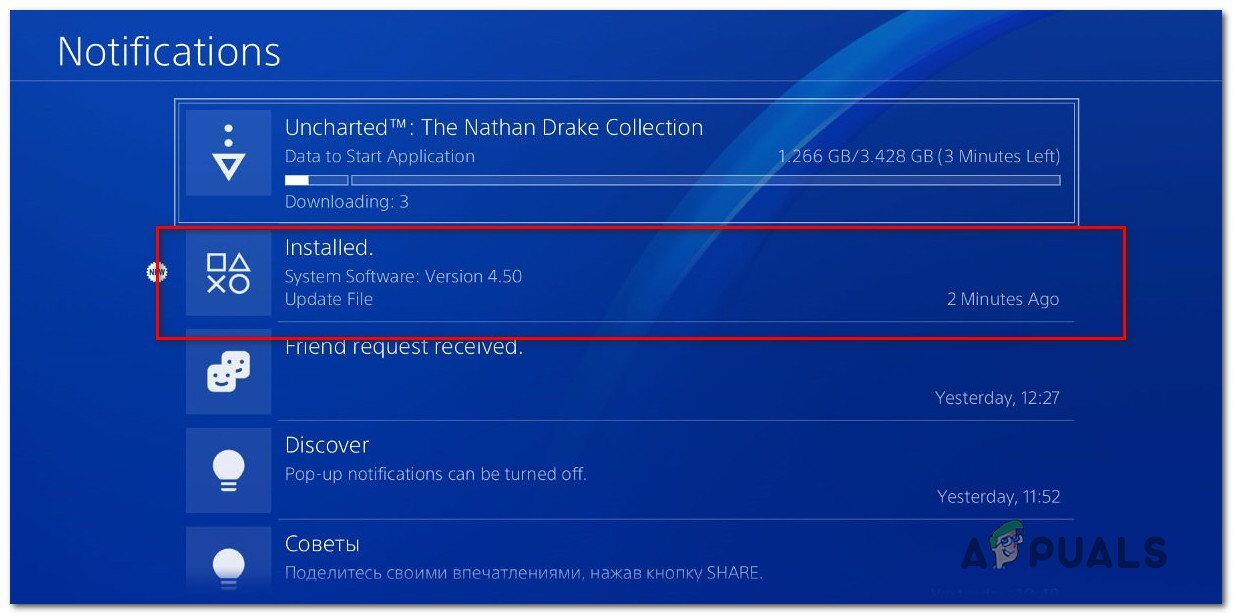 Entfernen der Update-Benachrichtigung
Entfernen der Update-Benachrichtigung PS4 Power Cycle
PS4 Power Cycle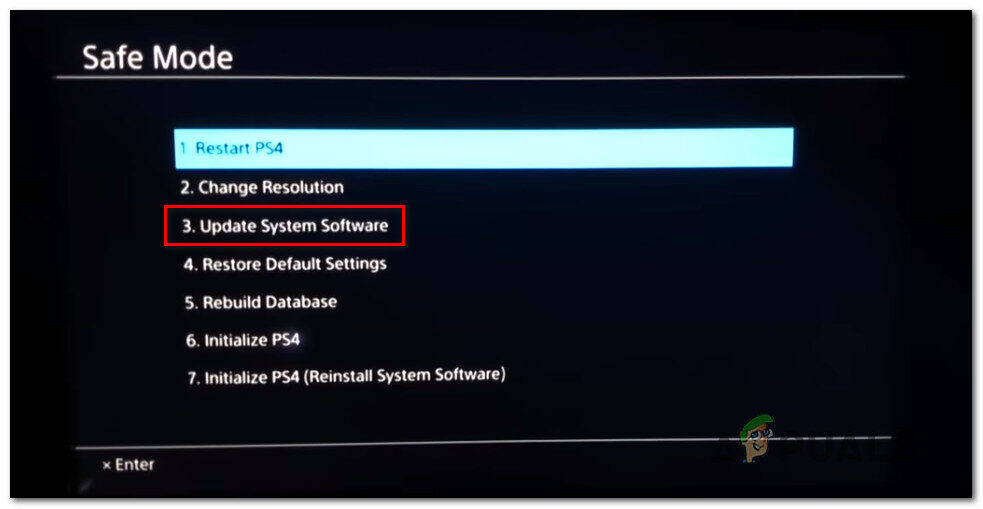 Aktualisieren Sie die PS4-Software über den abgesicherten Modus
Aktualisieren Sie die PS4-Software über den abgesicherten Modus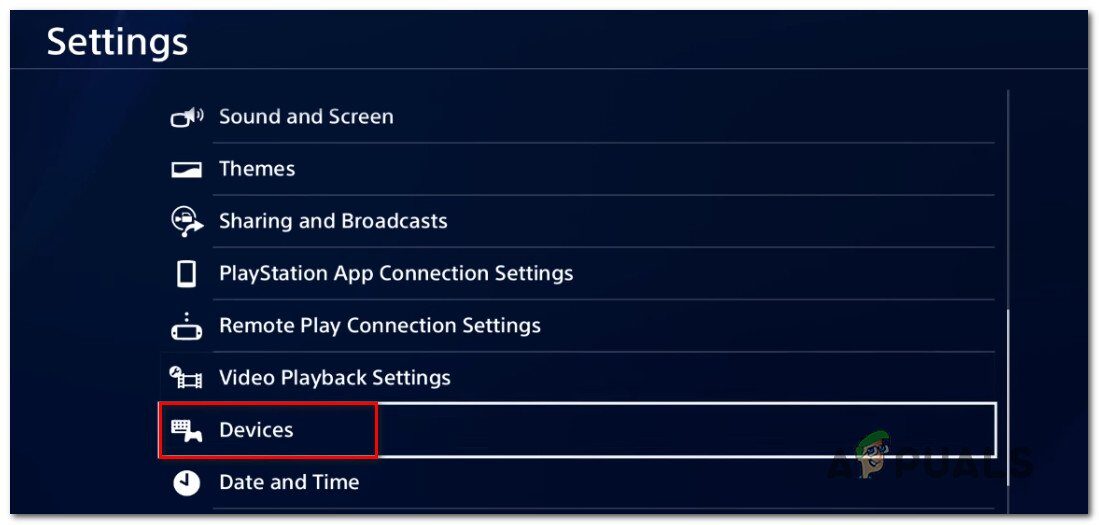 Auf Geräteeinstellungen zugreifen
Auf Geräteeinstellungen zugreifen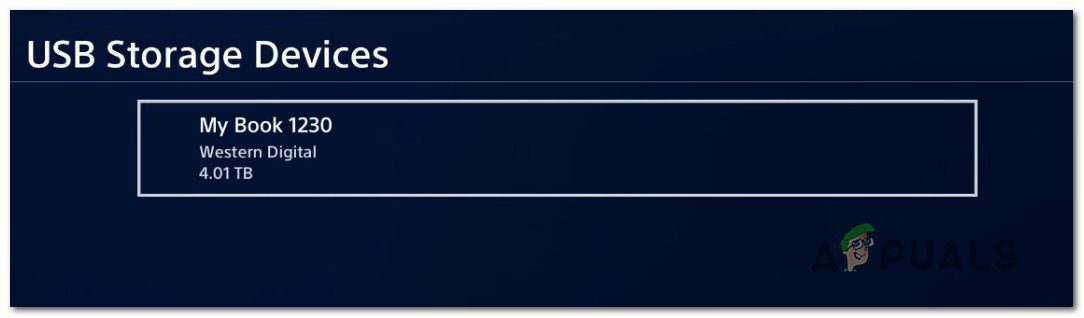 Externes Laufwerk auswählen
Externes Laufwerk auswählen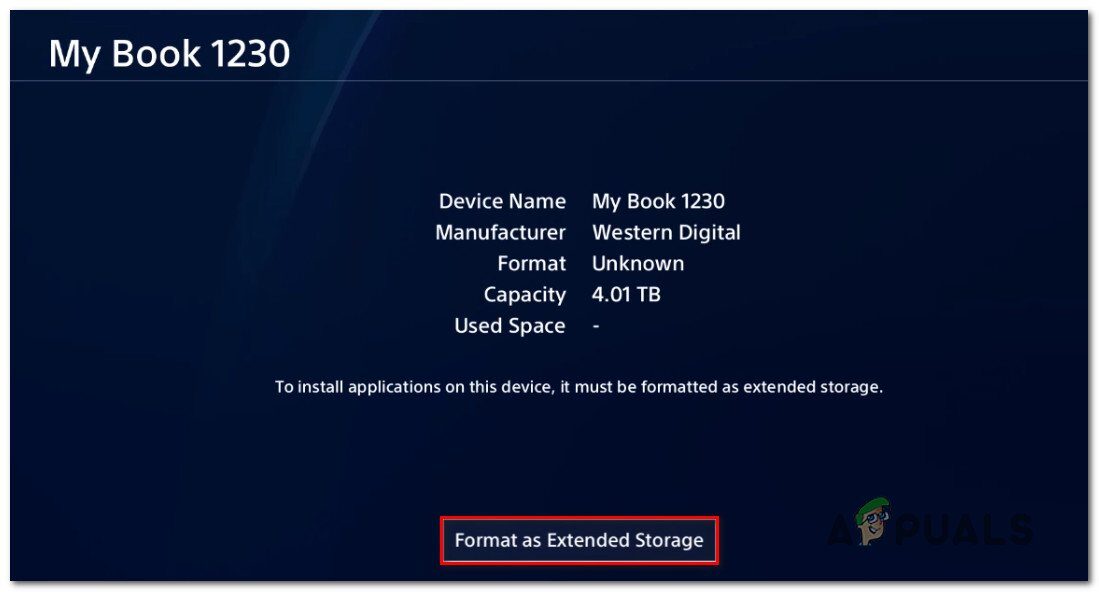 Als erweiterten Speicher formatieren.
Als erweiterten Speicher formatieren. PS4-Festplattenformat
PS4-Festplattenformat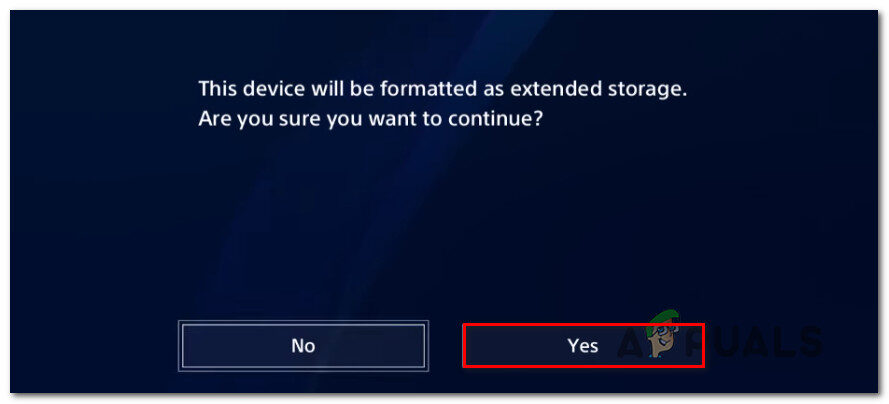 Formatieren des Laufwerks als Extended Storage
Formatieren des Laufwerks als Extended Storage




